Компютър, работещ под Windows 8.1, Windows 7 Service Pack 1 (SP1) и сървър 2012 R2, може да изпита Неочаквана грешка при прихващане на режим на ядрото.
Грешката обикновено се извиква от две ситуации, които се случват в режим на ядрото. Първо, процесорът генерира условие, което ядрото не може да улови или условието е непоправима грешка.
Най-честата причина е повреда на хардуера поради дефектна или несъответстваща памет.
Възможно е да има случаи, когато на вашия компютър е инсталиран дефектен софтуер , който може да доведе до грешка. Кодът за грешка се появи преди WIndows 8. От Windows 8 нататък той стана UNEXPECTED _KERNEL_MODE_TRAP.
Неочакван режим на ядрото
Има няколко причини тази грешка да възникне. Най-честата причина да видите тази грешка е, ако имате дефектен RAM модул, който произволно дава грешки при четене/запис . Ако установите, че това е вашият проблем, ще трябва да сканирате системата си и да смените дефектния RAM модул . Друга причина за проблема може да бъде повреден или остарял драйвер . Понякога един или повече драйвери на устройства могат да бъдат неправилно конфигурирани, повредени или просто остарели . Може да забележите това, след като сте актуализирали актуализацията на Windows или ако преминете от нова система към по-стара, особено ако използвате по-стара версия на WIndows.
Съобщения на Windows, свързани с неочаквано прихващане на ядрото
Преди Windows 8
Беше открит проблем и Windows беше изключен, за да се предотврати повреда на вашия компютър.
Ако за първи път виждате този екран за стоп грешка, рестартирайте компютъра си. Ако този екран се появи отново, изпълнете следните стъпки:
Проверете дали имате достатъчно дисково пространство . Ако в съобщението за спиране е идентифициран драйвер, деактивирайте драйвера или проверете при производителя за актуализации на драйвери. Опитайте да смените v video адаптерите.
Проверете при вашия доставчик на хардуер за актуализации на BIOS . Деактивирайте опциите на паметта на BIOS, като кеширане или засенчване. Ако трябва да използвате Безопасен режим, за да премахнете или деактивирате компоненти, рестартирайте компютъра си, натиснете F8, за да изберете Разширени опции за стартиране и след това изберете Безопасен режим .
Техническа информация:
*** СТОП: 0x0000007F (0x0000000000, 0x0000000000)
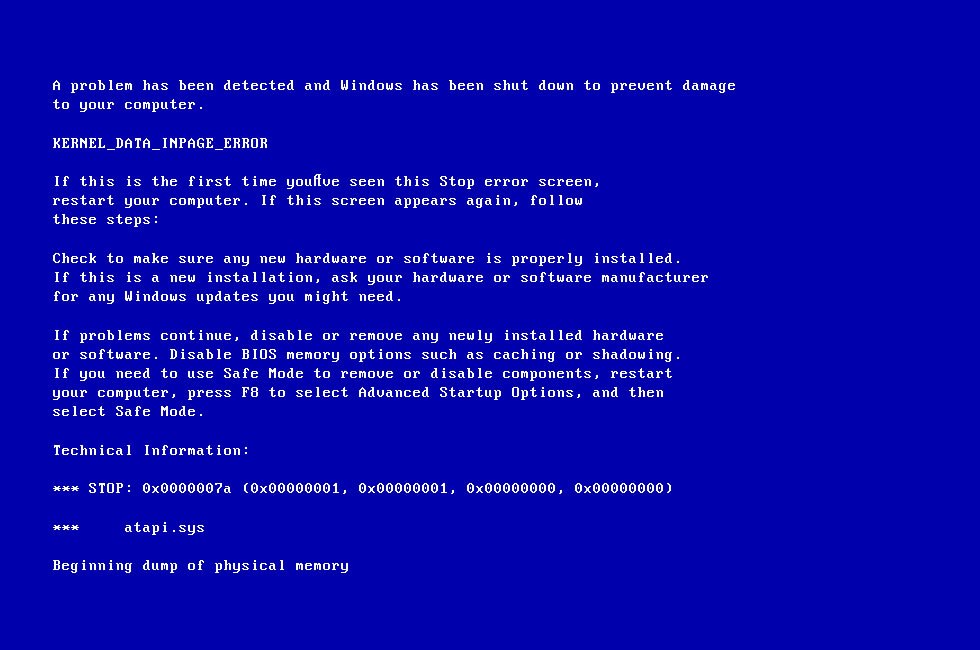
Windows 8 напред:
Вашият компютър възникна проблем и трябва да се рестартира. Просто събираме малко информация за грешки и след това ще рестартираме вместо вас. (0% завършено)
Ако искате да научите повече, можете да потърсите онлайн по-късно за тази грешка: UNEXPECTED KERNEL MODE TRAP
Как да коригирате неочаквано прихващане или код на грешка в режим на ядрото
- Ако грешката възникне след скорошна инсталация на хардуер, грешката вероятно е причинена от този хардуер. За да коригирате това, премахнете новия хардуер и рестартирайте компютъра. Ако грешката е възникнала, след като сте инсталирали драйвера на новия хардуер, деинсталирайте наскоро инсталираните драйвери, докато намерите дефектния драйвер.
Ако 0x0000007F се появи веднага след като инсталирате нова RAM памет, изключете компютъра си, премахнете RAM паметта и рестартирайте компютъра си и проверете дали грешката е коригирана.
Ако грешката е причинена от дефектна RAM памет , използвайте инструмента за диагностика на паметта на Windows, за да проверите RAM. Ето как:
- Щракнете върху Старт
- Въведете Инструмент за диагностика на паметта в полето за търсене
- Щракнете с десния бутон върху инструмента за диагностика на паметта
- Изберете Изпълнение като администратор
- Следвайте инструкциите, за да започнете диагностичния процес
Как да деинсталирате драйвери
За да видите дали грешката е резултат от дефектно устройство , стартирайте автоматична актуализация на драйвера или ръчно актуализирайте драйверите до най-новите версии.
За да актуализирате ръчно драйвер, изпълнете следните стъпки:
- Щракнете върху Старт
- Въведете devmgmt.msc в полето за търсене
- Щракнете върху devmgmt от списъка с резултати
- Щракнете с десния бутон върху драйвера
- За да актуализирате драйвера, изберете Актуализиране на софтуера на драйвера .
- За да деактивирате драйвера, изберете Деактивиране .
- За да деинсталирате драйвера, изберете Деинсталиране .
Автоматична актуализация на драйвери:
- Щракнете върху Старт
- Отидете на Устройства и принтери
- Щракнете с десния бутон върху вашия компютър
- Изберете Настройки за инсталиране на устройството
- Изберете Да, направи това автоматично
- Щракнете върху Запазване на промените
- Следвайте необходимите стъпки, за да продължите процеса
Опитайте да деактивирате кеширането на паметта си от BIOS. За да направите това, рестартирайте компютъра си и натиснете клавиша F2 или DEL, за да влезете в BIOS. Отидете в Разширеното меню и изберете Кеш памет. Уверете се, че е настроен на ИЗКЛЮЧВАНЕ . Натиснете клавиша F10, за да запазите и излезете. Не забравяйте да изберете Да.
Неочаквано прихващане на режима на ядрото или кодът за грешка 0x0000007F може да причини много проблеми с вашия компютър и да доведе до голямо разочарование. Важно е да решите проблема възможно най-скоро. Горните методи трябва да коригират тези проблеми.
Заключение
Ако търсите софтуерна компания, на която можете да се доверите за нейната почтеност и честни бизнес практики, не търсете повече от SoftwareKeep. Ние сме сертифициран партньор на Microsoft и BBB акредитиран бизнес, който се грижи да предостави на нашите клиенти надеждно, удовлетворяващо изживяване със софтуерните продукти, от които се нуждаят. Ние ще бъдем с вас преди, по време и след всички продажби.